Corelația dintre două variabile arată cum sunt ele legate și ne ajută să înțelegem modelele, tendințele și echilibrul în date. Indiferent în ce domeniu lucrezi—finanțe, inginerie, marketing sau medicină, probabil ai întâlnit nevoia de a analiza relațiile dintre variabile. Tradițional, acest lucru necesita calcule manuale pentru a înțelege conceptele de bază.
Dar cu Excel, există o metodă mult mai ușoară. În acest articol, vă voi ghida prin trei metode simple pentru a găsi coeficientul de corelație în Excel: calculul manual, funcția PEARSON și Instrumentul de Analiză a Datelor.
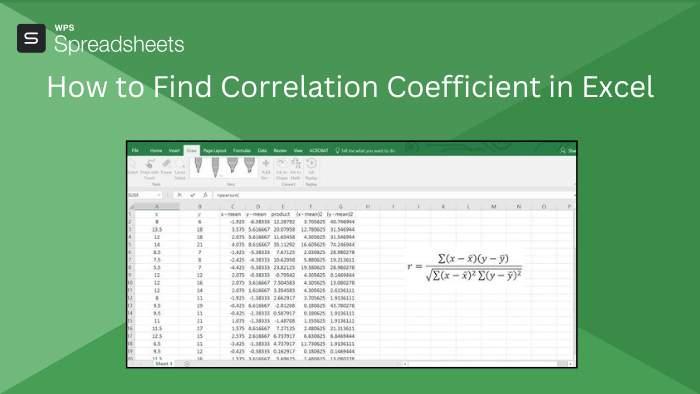
Ce este coeficientul de corelație?
Coeficientul de corelație este o metrică statistică care cuantifică gradul și direcția relației liniare dintre două variabile, cu valori cuprinse între -1 și +1. Un coeficient de +1 indică o corelație pozitivă perfectă, unde creșterile unei variabile sunt exact asociate cu creșterile celeilalte; un coeficient de -1 reprezintă o corelație negativă perfectă, unde o creștere a unei variabile corespunde unei scăderi proporționale a celeilalte; iar o valoare de 0 sugerează lipsa unei relații liniare între variabile.
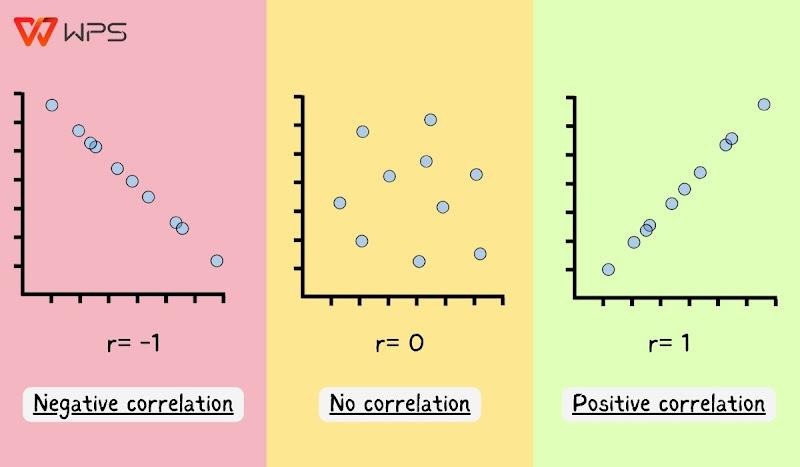
În analiza datelor, acest indicator este crucial pentru a înțelege cât de bine se aliniază valorile prezise cu cele reale, ceea ce este deosebit de important în domenii precum previziunea cererii. Managerii de afaceri se bazează pe modele precise—dezvoltate prin studierea datelor istorice și efectuarea de analize de regresie—pentru a lua decizii informate în producție, marketing și achiziții. Cunoașterea intensității și direcției relațiilor dintre variabilele cheie ajută la rafinarea acestor modele, asigurând că deciziile strategice se bazează pe informații fiabile și bazate pe date.
Cum să găsești coeficientul de corelație în Excel
Excel este un instrument puternic care simplifică sarcini complexe atât pentru profesioniști, cât și pentru studenți. Una dintre aceste sarcini este găsirea coeficientului de corelație, care măsoară intensitatea și direcția unei relații între două variabile. În Excel, poți calcula această statistică folosind mai multe metode, fiecare fiind concepută pentru a răspunde la diferite niveluri de expertiză și nevoi.
Vă voi prezenta trei abordări distincte: calculul manual pas cu pas al coeficientului, utilizarea funcției încorporate PEARSON și folosirea Toolpak-ului de Analiză a Datelor. Fiecare abordare se adresează diferitelor niveluri de expertiză și oferă perspective unice asupra procesului de calcul, asigurându-vă că toate întrebările dumneavoastră despre cum să calculați coeficientul de corelație în Excel sunt răspunse în detaliu.
Metoda 1: Calcul Manual
Pentru începători, cea mai ușoară metodă de a calcula coeficientul de corelație în Excel este utilizarea funcției CORREL. Această funcție încorporată determină rapid relația dintre două seturi de valori fără a necesita calcule manuale. Trebuie doar să selectați valorile pentru X și Y, iar Excel va calcula rezultatul pentru dumneavoastră. Iată cum să calculați coeficientul de corelație în Excel folosind funcția CORREL:
Pasul 1: Deschideți un set de date exemplu într-o foaie de calcul Excel și asigurați-vă că aveți o celulă dedicată pentru afișarea rezultatului coeficientului de corelație.
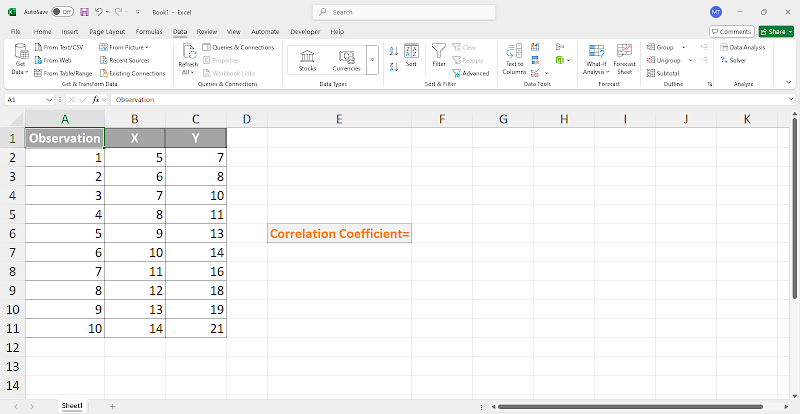
Pasul 2: Faceți clic pe celula unde doriți să apară coeficientul de corelație.
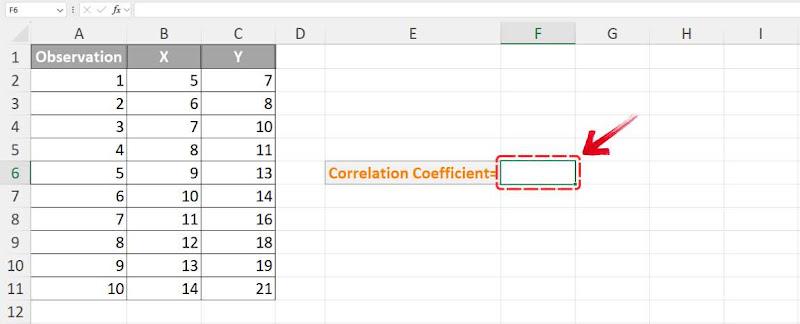
Pasul 3: Pentru a începe funcția CORREL în Excel, tastați “=” urmat de “CORREL”, apoi apăsați tasta “Tab” pentru a activa funcția.
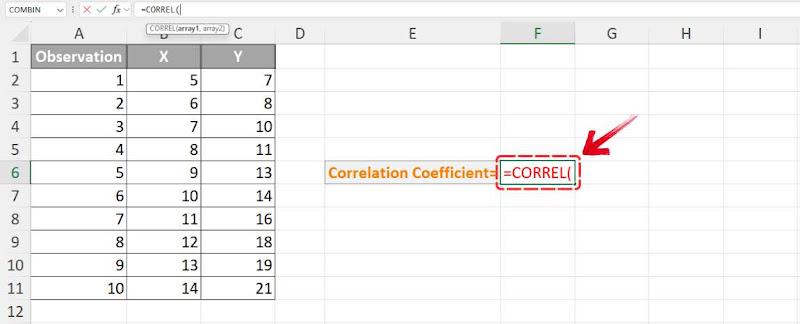
Acum că funcția este activată, va trebui să selectați valorile pentru X și Y.
Pasul 4: Primul argument, array1, necesită selectarea intervalului de celule care conține valorile X, apoi apăsarea tastei "," (virgulă). Pentru setul nostru de date, vom selecta intervalul B2:B11.
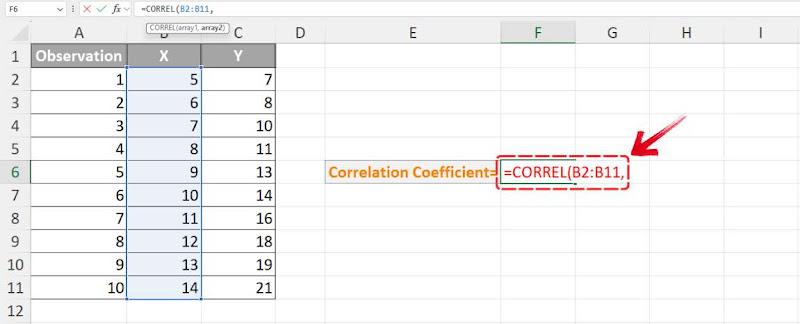
Notă: Asigură-te că nu incluzi etichetele coloanelor în selecția ta, deoarece Excel ar putea returna o eroare.
Pasul 5: Următorul argument, array2, necesită selectarea intervalului de celule care conține valorile Y. Pentru setul nostru de date, selectează intervalul C2:C11.
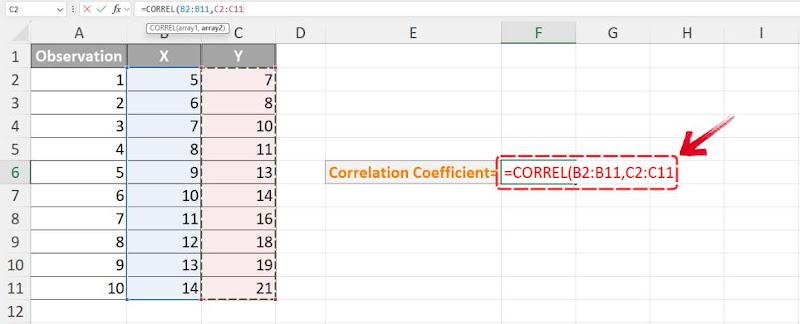
Notă: Asigurați-vă că array1 și array2 au același număr de valori. Dacă au dimensiuni diferite, funcția CORREL din Excel va returna o eroare #N/A.
Pasul 6: Cu ambele intervale de celule selectate, apăsați pur și simplu „Enter”, iar Excel va calcula și afișa coeficientul de corelație pentru setul dvs. de date.
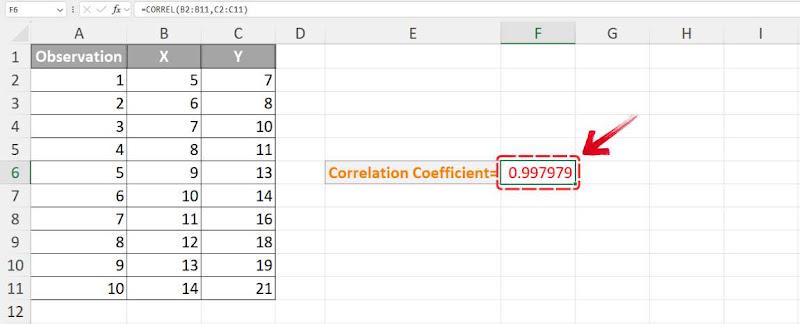
Pentru setul meu de date exemplu, am obținut un coeficient de corelație de 0,99798, care este aproape +1. Acest lucru indică o relație liniară pozitivă extrem de puternică între cele două seturi de date—când o variabilă crește, cealaltă crește aproape întotdeauna și ea.
Metoda 2: Utilizarea funcției PEARSON
Următoarea funcție disponibilă în Excel pentru calcularea corelației este funcția PEARSON. La fel ca funcția CORREL, funcția PEARSON necesită, de asemenea, selectarea intervalelor de celule pentru valorile X și Y pentru a obține rezultatul. Să ne uităm la pași:
Pasul 1: Să revenim la fișierul nostru Excel, unde vom folosi funcția PEARSON.
Pasul 2: Faceți clic pe celula în care doriți să apară coeficientul de corelație.
Pasul 3: Pentru a începe funcția PEARSON, tastați“=” urmat de “PEARSON”, apoi apăsați tasta “Tab” pentru a o activa.
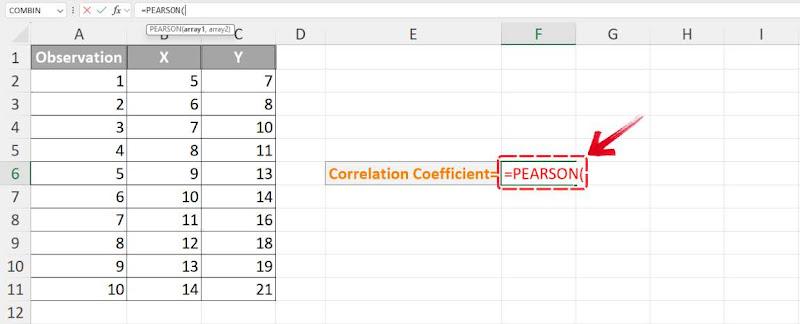
Pasul 4: Pentru primul argument (array1), selectați intervalul de celule care conține valorile X.
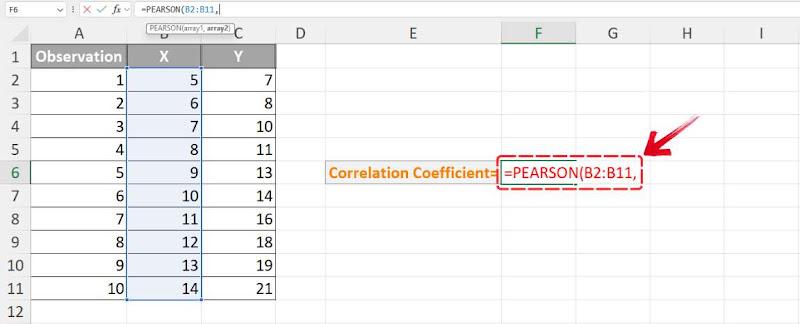
Pasul 5: Pentru următorul argument (array2), selectați intervalul de celule care conține valorile Y.
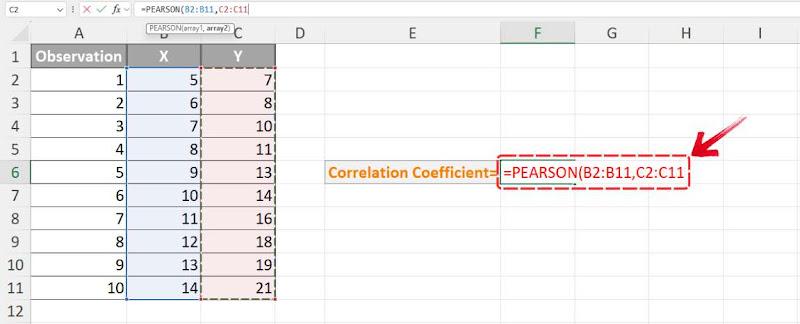
Pasul 6: După selectarea ambelor intervale de celule, apăsați „Enter” pentru a calcula și afișa coeficientul de corelație pentru setul de date.
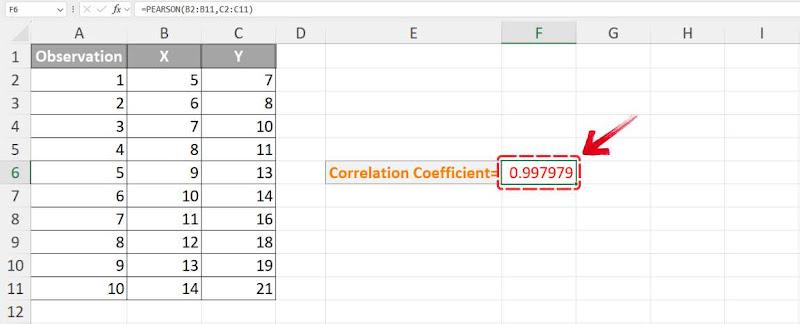
Rezultatele atât ale funcției PEARSON, cât și ale funcției CORREL sunt identice, deoarece calculează același coeficient de corelație. În setul meu de date, ambele au returnat 0,99798, confirmând o relație liniară puternică pozitivă. Deoarece ambele funcții calculează coeficientul de corelație Pearson în același mod, ele pot fi folosite interschimbabil în Excel. Indiferent dacă utilizați PEARSON sau CORREL, rezultatul rămâne același.
Metoda 3: Utilizarea instrumentului de analiză a datelor
Ultima metodă pe care o vom folosi pentru a calcula coeficientul de corelație în Excel este instrumentul de analiză a datelor. Spre deosebire de celelalte două metode, aceasta nu necesită o funcție. Instrumentul de analiză a datelor este un supliment, așa că asigurați-vă că este activat în opțiunile Excel. Iată cum puteți utiliza Instrumentul de analiză a datelor pentru a calcula coeficientul de corelație:
Pasul 1: Deschideți fișierul care conține setul de date și navigați la fila "Date" din meniul cu panglici.
Pasul 2: În fila Date, căutați în partea dreaptă butonul "Analiza datelor" și faceți clic pe el pentru a lansa Instrumentul de analiză a datelor.

Notă: Dacă nu vedeți opțiunea Data Analysis, suplimentul poate să nu fie activat. Accesați Opțiuni > Suplimente > Gestionează > Suplimente Excel > Analysis ToolPak pentru a-l activa.
Pasul 3: În fereastra pop-up Data Analysis, derulați în jos și faceți dublu clic pe "Corelație" pentru a continua.
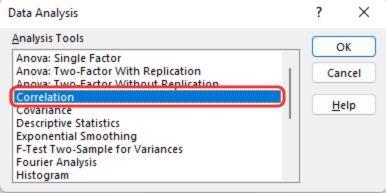
Pasul 4: În fereastra Corelație, găsiți câmpul"Interval de intrare" și selectați întregul interval de celule care include atât valorile X cât și Y.
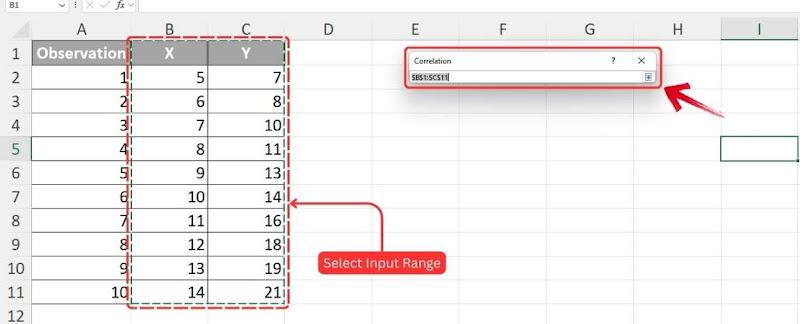
Notă: Dacă datele dvs. includ antete de coloană, bifați opțiunea "Etichete în primul rând" pentru a evita erorile.
Pasul 5: Accesați secțiunea "Opțiuni de ieșire" și alegeți unde doriți să fie afișat coeficientul de corelație. Puteți selecta o zonă de ieșire în aceeași foaie de calcul, o foaie nouă sau chiar un registru nou.
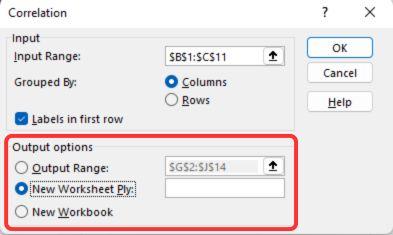
Pasul 6: Verificați selecțiile pentru a vă asigura că toate detaliile sunt corecte, apoi faceți clic pe"OK" pentru a calcula coeficientul de corelație pentru intervalul de date selectat.
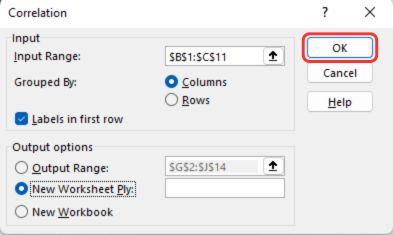
Pasul 7: În funcție de locația aleasă pentru afișare, coeficientul de corelație va fi prezentat într-un tabel.
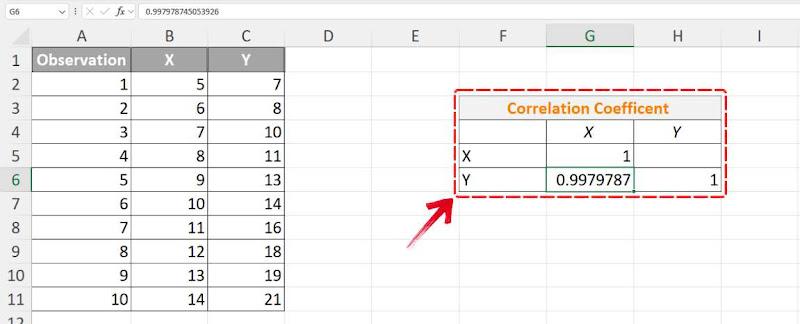
Indiferent de metoda utilizată; CORREL, PEARSON sau Data Analysis Toolpak, coeficientul de corelație rămâne consistent. Data Analysis Toolpak este deosebit de util pentru seturile de date mai mari, deoarece generează eficient rezultate într-un format de tabel bine structurat.
Cea mai bună alternativă gratuită - WPS Office
WPS Office este un instrument fenomenal, mai ales când vine vorba de eficiență în Excel. Nu este doar o alternativă accesibilă la Microsoft Office, dar stă și umăr la umăr din punct de vedere al funcționalității. Poți efectua practic toate aceleași sarcini, fie că este vorba despre crearea graficelor, analizarea datelor sau gestionarea foilor de calcul.
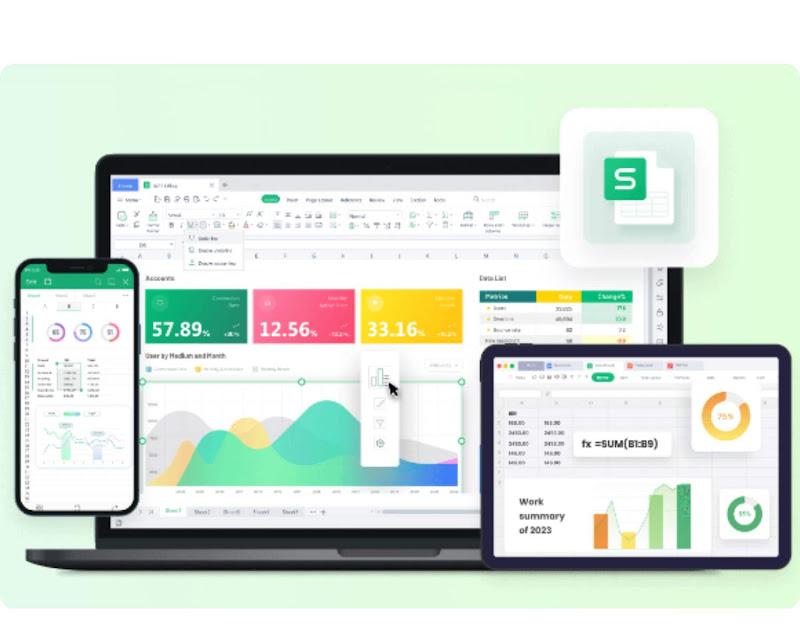
Designul intuitiv face navigarea fără probleme între diversele sale instrumente. Dacă trebuie să găsiți coeficientul de corelație între două variabile, fie pentru analiză financiară, cercetare academică sau perspective de afaceri—WPS Office vă permite să o executați cu ușurință folosind funcții și instrumente de date integrate.
Cum să găsiți coeficientul de corelație în WPS Excel
WPS Spreadsheet vă permite, de asemenea, să calculați coeficientul de corelație folosind atât funcția CORREL, cât și PEARSON. Procesul este foarte asemănător cu modul în care aceste funcții sunt utilizate în Excel. Să parcurgem pașii pentru a calcula coeficientul de corelație folosind funcția CORREL în WPS Spreadsheet.
Pasul 1: Deschideți setul de date în WPS Spreadsheet pentru a calcula coeficientul de corelație.
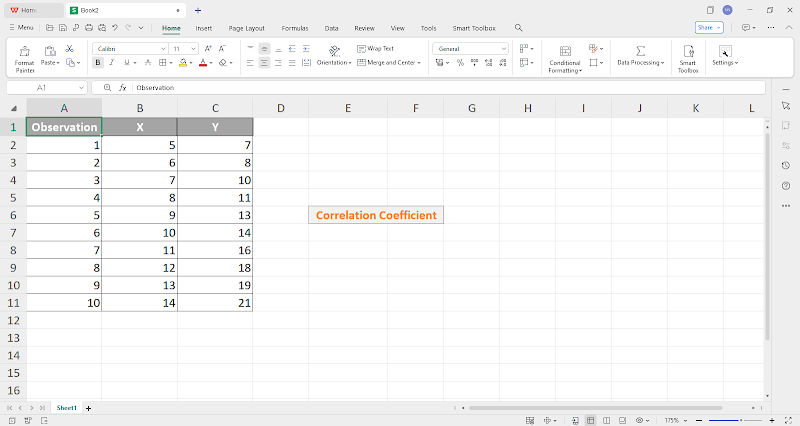
Pasul 2: Faceți clic pe celula în care doriți să afișați coeficientul de corelație.
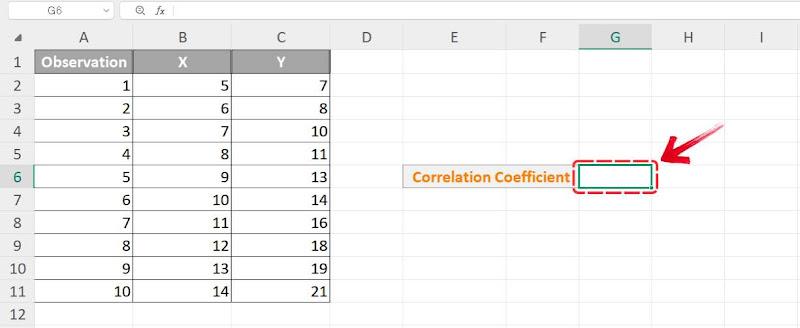
Pasul 3: Începeți tastând „=” urmat de „CORREL”, apoi apăsați tasta „Tab”pentru a activa funcția.
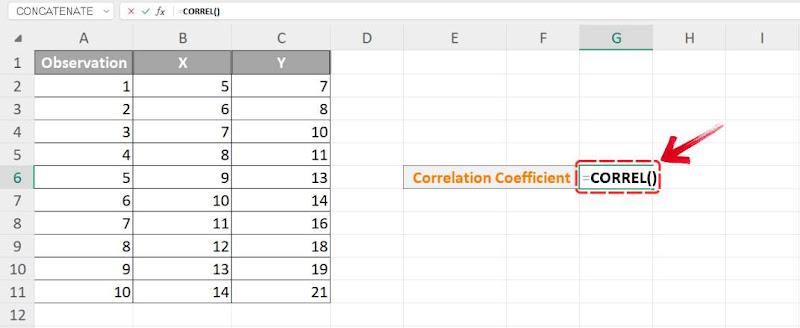
Acum că funcția CORREL este activată, să selectăm intervalele pentru X și Y pentru a finaliza funcția.
Pasul 4: Pentru primul argument(array1), evidențiați intervalul de celule care conține valorile X. Apăsați tasta virgulă ( , ) pentru a trece la următorul argument.
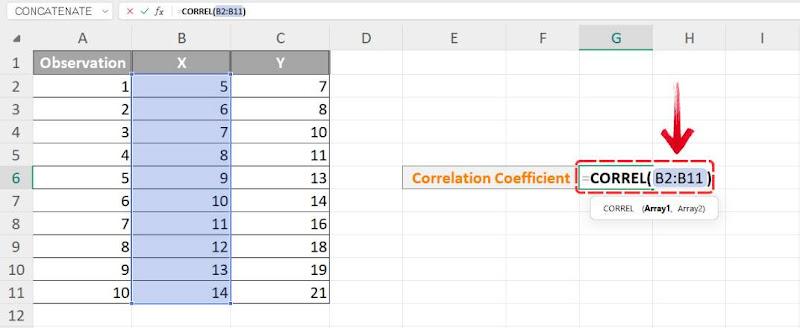
Pasul 5: Pentru al doilea argument(array2), selectează intervalul care conține valorile Y.
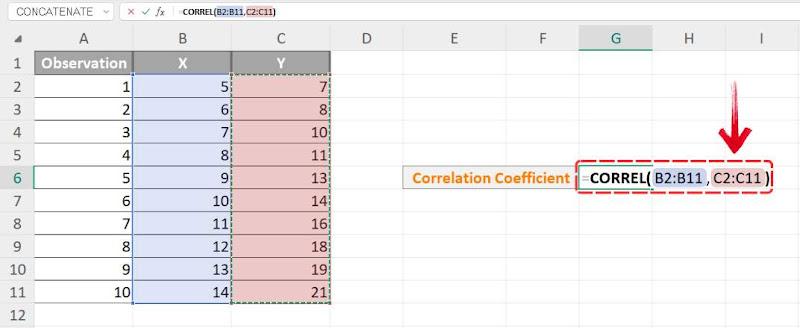
Pasul 6: Apasă „Enter”, iar WPS Spreadsheet va calcula și afișa coeficientul de corelație pentru datele selectate.
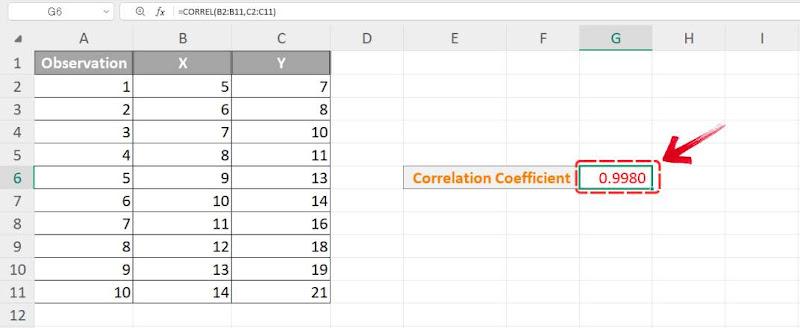
Utilizarea WPS Spreadsheet pentru a calcula coeficientul de corelație nu este doar despre procesarea numerelor – este o experiență. Interfața modernă și intuitivă a WPS Spreadsheet se remarcă într-adevăr, făcând simplu și plăcut să folosești funcțiile sale.
Pe o piață plină de alternative, WPS Spreadsheet se distinge prin designul său prietenos cu utilizatorul și avantajul suplimentar de a fi complet gratuit, eliminând orice preocupări legate de taxele costisitoare de licențiere. Această combinație de eficiență, claritate și rentabilitate îl face instrumentul preferat pentru gestionarea și analiza seturilor de date.
Întrebări frecvente:
1. Pot calcula corelația pentru mai mult de două variabile?
Da, este posibil să calculezi corelația pentru mai mult de două variabile prin generarea unei matrice de corelație. Această matrice prezintă relațiile dintre multiple variabile simultan. În Excel, Data Analysis Toolpak poate fi utilizat pentru a crea o matrice de corelație, care oferă coeficienți de corelație pentru toate variabilele selectate.
2. Care este diferența dintre funcțiile CORREL și PEARSON?
Funcțiile CORREL și PEARSON în Excel au același scop, calculând coeficientul de corelație Pearson. Acest coeficient indică cât de puternic sunt legate liniar două variabile, cu valori cuprinse între -1 și 1. Deși funcțiile au nume diferite, ele funcționează identic și oferă aceleași rezultate.
3. De ce lipsește ToolPak-ul de Analiză a Datelor?
Dacă ToolPak-ul de Analiză a Datelor nu este disponibil în Excel, poate fi necesar să fie activat manual. Mai jos găsiți un ghid pas cu pas pentru activarea acestuia:
Pasul 1: Deschideți Excel și accesați fila„File”, apoi selectați „Options”.
Pasul 2: În fereastra „Excel Options”, faceți clic pe „Add-Ins” din bara laterală.
Pasul 3: Găsiți meniul derulant„Manage” din partea de jos, selectați „Excel Add-ins”, apoi faceți clic pe Go.
Pasul 4: În fereastra care apare, bifați caseta pentru „Analysis ToolPak”, apoi faceți clic pe„OK”.
Pasul 5: Reporniți Excel pentru a vă asigura că modificările au efect.
Manipularea fără efort a datelor cu WPS Office
Fiecare dintre aceste metode; calculul manual, funcția PEARSON și Instrumentul de Analiză a Datelor, abordează analiza corelației diferit, dar în cele din urmă conduc la rezultate similare. Principala diferență în realizarea modului de a găsi coeficientul de corelație în Excel folosind diverse metode constă în acuratețe și ușurință în utilizare, unele metode oferind mai multă precizie decât altele.
Calculul manual al corelației ajută la înțelegerea conceptului, dar poate fi consumator de timp. Funcția PEARSON accelerează procesul, în timp ce Instrumentul de Analiză a Datelor oferă o abordare mai automatizată. WPS Office face întregul proces și mai convenabil, permițându-vă să efectuați aceste calcule fără probleme, economisind timp și efort, asigurând în același timp acuratețea.




